Învață pașii pentru a opri Malwarebytes să dezactiveze Windows Security (Windows Defender), astfel încât să puteți utiliza atât fără conflicte.
Malwarebytes este unul dintre cele mai populare programe software anti-malware, ceea ce este destul de eficient la protejarea sistemului dvs. de malware, viruși, anunțuri și alte amenințări. Majoritatea utilizatorilor Windows folosesc de obicei MalwareBytes alături de software-ul lor antivirus principal, cum ar fi Windows Security (cunoscut și sub numele de Windows Defender).
în timp ce Malwarebytes funcționează perfect alături de Windows Defender, uneori, s-ar putea înregistra ca antivirus primar sau implicit și dezactivat Windows Defender. Acest lucru este valabil mai ales dacă ați activat o protecție în timp real în MalwareBytes.
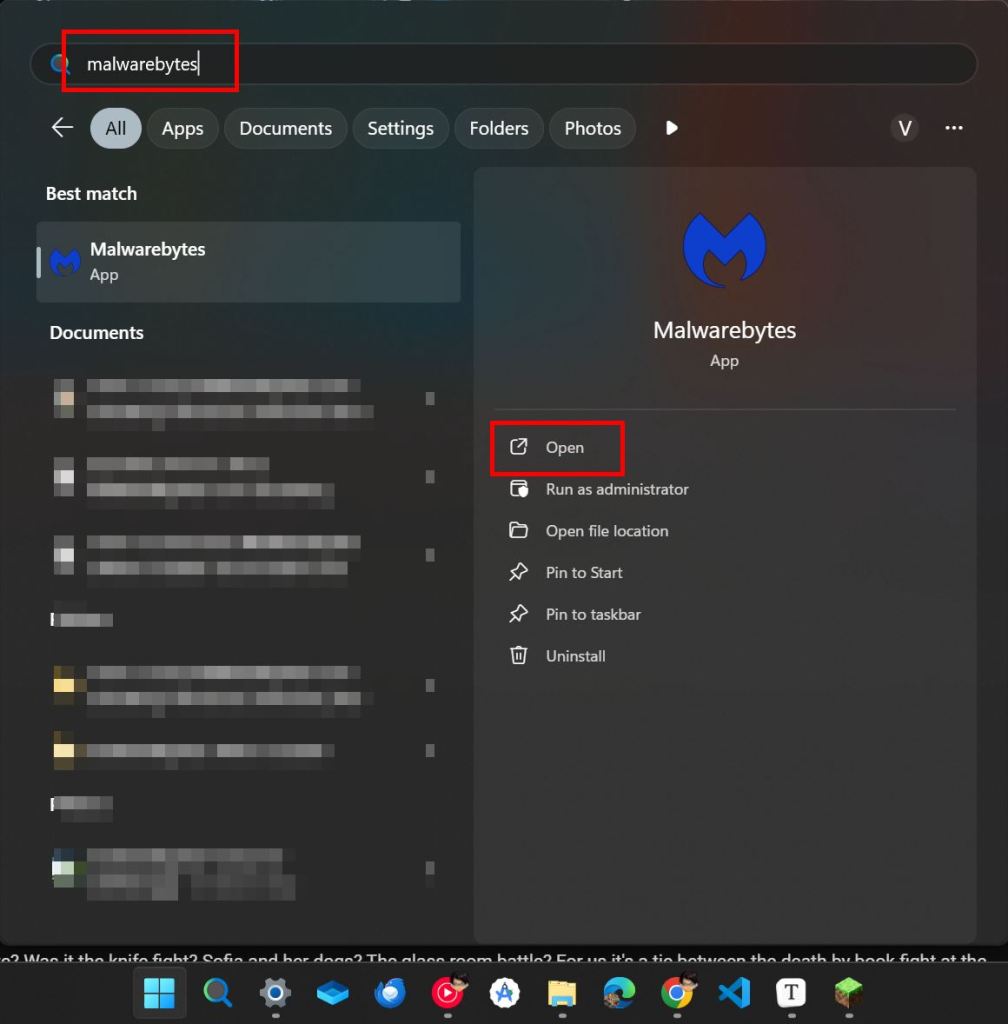
în general, permițând software-ului de securitate ca Malwarebytes să se ocupe de protecție primară. Cu toate acestea, dacă doriți ca Windows Defender să fie principalul dvs. antivirus, puteți ajusta setările lui Malwarebytes la împiedicați-l să înlocuiască protecția în timp real a Windows Defender .
În acest ghid rapid și simplu, permiteți-mi să vă arăt pașii pentru a configura malwarebytes să dezactiveze Windows Defender (Windows Security) în Windows 11 și Windows 10. Pentru a ști : Cum să descărcați MalwareBytes Offline Installer
opriți MalwareBytes să dezactiveze Windows Defender
pentru a opri malwarebytes să dezactiveze Windows Defender, trebuie să dezactivați opțiunea „Întotdeauna înregistrați MalwareBytes în Windows Security Center”. Iată cum.
Deschideți meniul start apăsând „tasta Windows”.search și deschideți „ Malwarebytes “. Faceți clic pe pictograma „ setările ” din partea stângă a barei. Turgle. Închideți aplicația Malwarebytes. reporniți computerul dvs. de la acum, Malwarebytes nu va dezactiva Windows Defender .
pași detaliate (cu capturi de ecran)
primul, Deschideți MalwareBytes
După ce a fost deschis Malwarebytes, faceți clic pe pictograma „ Setări ” de pe bara laterală. Această acțiune deschide pagina Setări MalwareBytes.
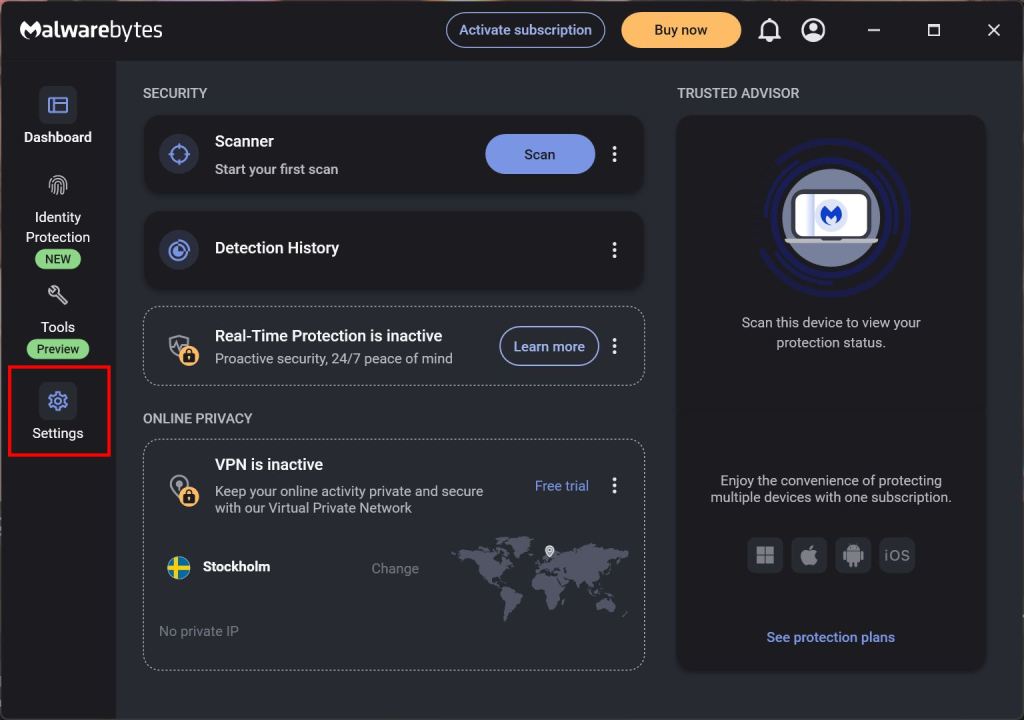
aici, accesați tabelul” general “. Apoi, derulați în jos pagina din dreapta și opriți „ înregistrați întotdeauna MalwareBytes în Windows Security Center “TOGGLE.
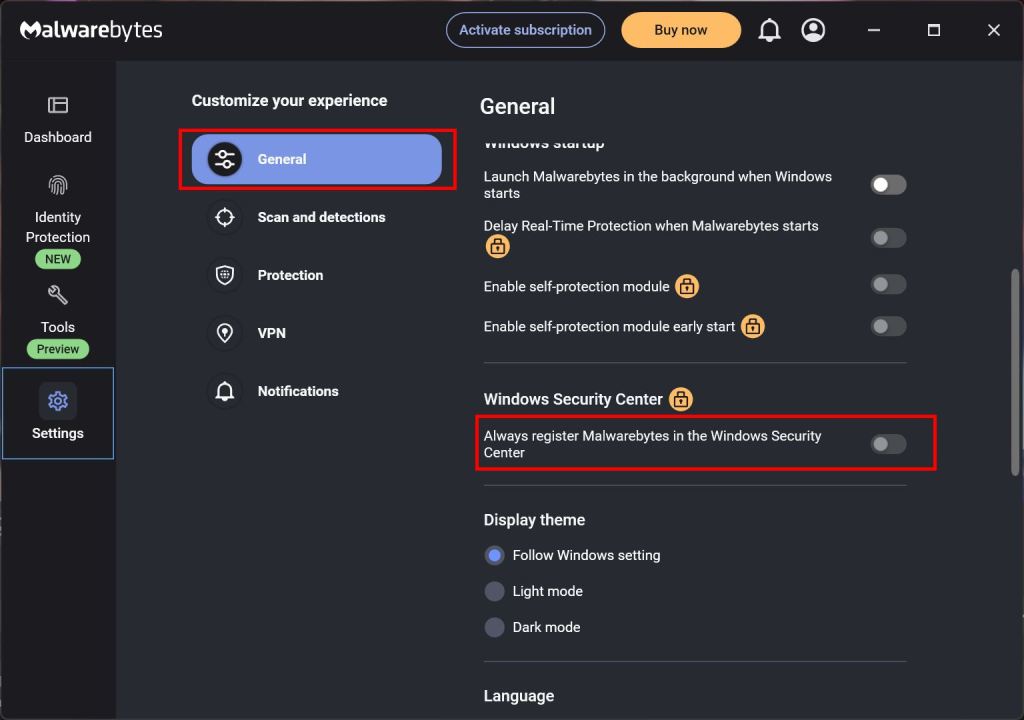
în sfârșit, Window și reporniți computerul . După repornire, Malwarebytes nu va dezactiva Windows Defender.
Pentru a-l verifica, deschide Windows Security căutând-o în meniul Start sau accesând Setări > Confidențialitate și securitate > Deschide Windows Security , și ar trebui să vedeți un control verde în secțiunea de protecție a virusului și a amenințării. src=”https://i0.wp.com/windowsloop.com/wp-content/uploads/2019/06/windows-defender-running-alongside-malwarebytes.png?resize=1024%2C795&ssl=1″>
care este totul. Este atât de simplu să opriți MalwareBytes să dezactiveze Windows Security (Windows Defender). Dacă aveți întrebări sau aveți nevoie de ajutor, comentați mai jos. Voi fi fericit să vă ajut.
Update : tutorialul a fost actualizat pentru a reflecta modificările aduse interfeței de utilizator Malwarebytes.
